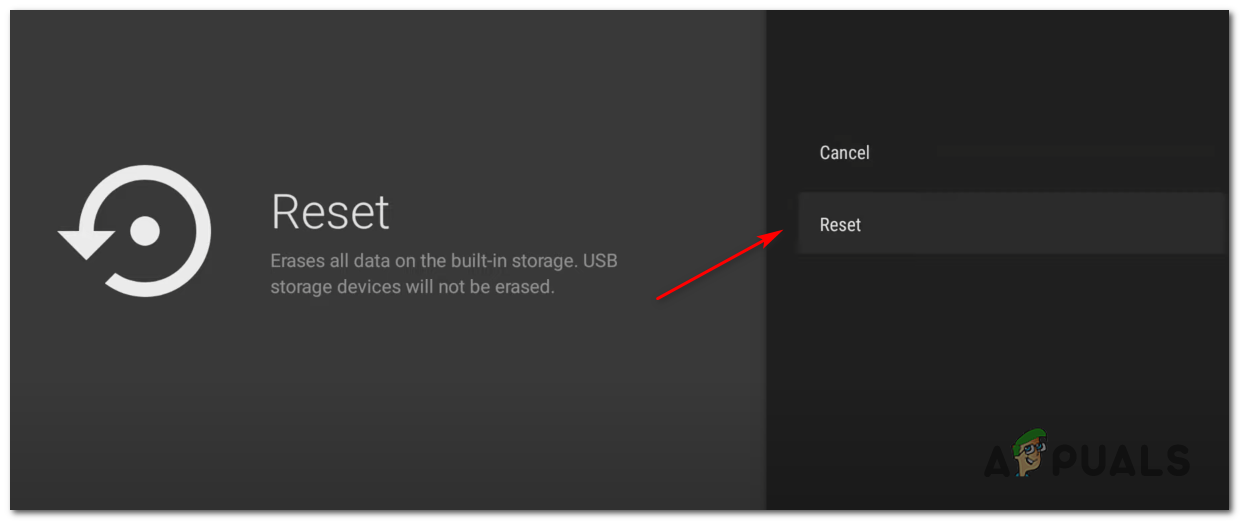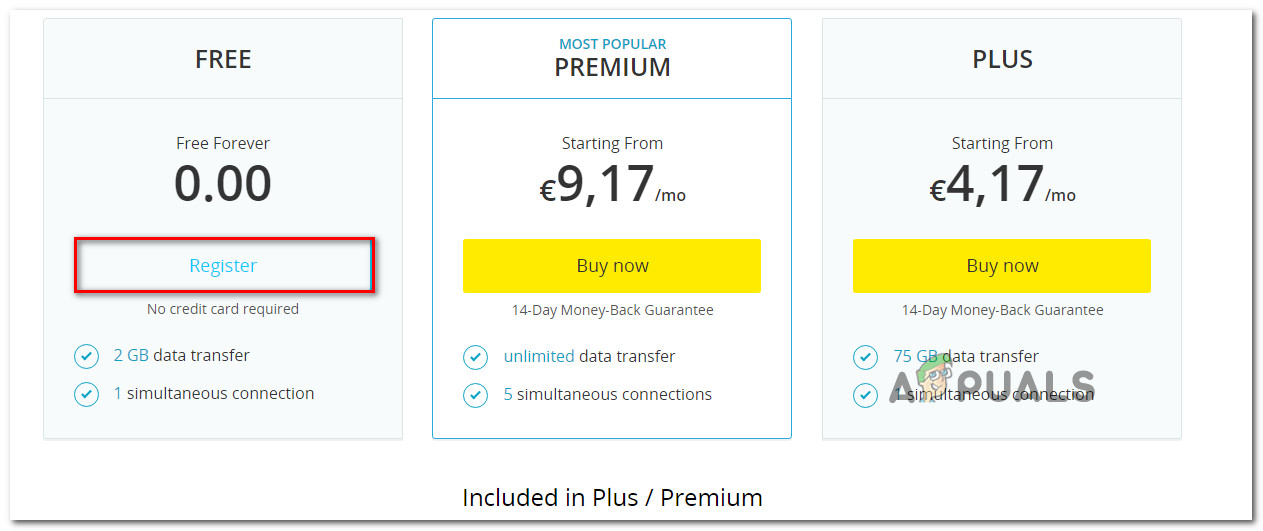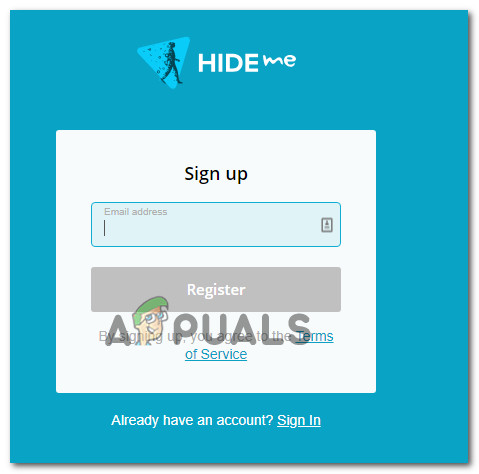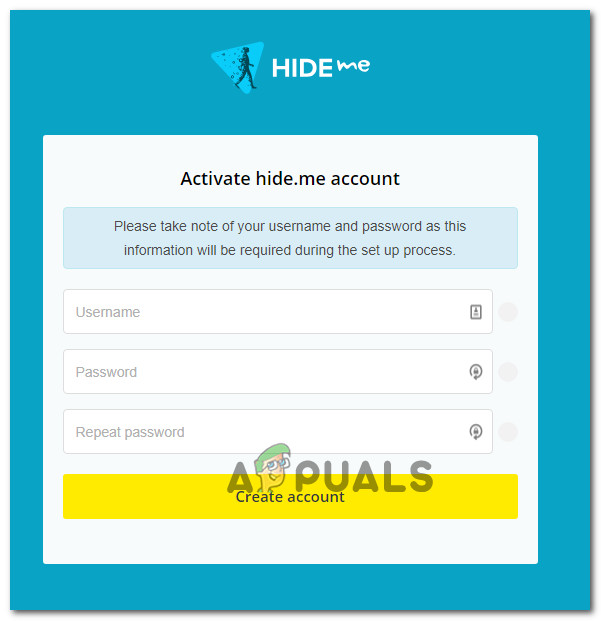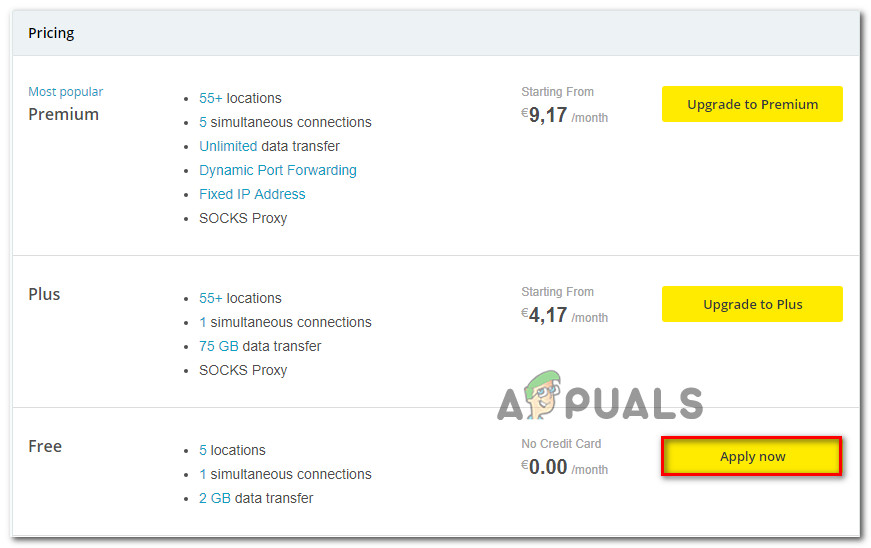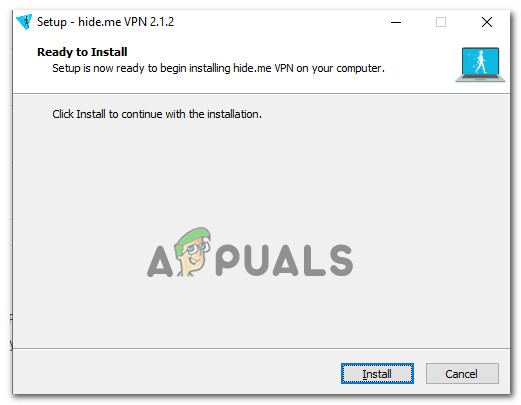Неки корисници оперативног система Виндовс виде код грешке 5004 када покушавају да стримују садржај са Амазон Приме-а. У већини документованих случајева, овај проблем се јавља само са неколико наслова, док се други садржај сасвим излива.

Амазон Еррор Цоде 5004
Испоставило се да постоји неколико различитих криваца који могу узроковати код грешке 5004 на Амазон Приме-у. Ево уже листе могућих случајева када се овај проблем може појавити:
- Издање Амазон Приме сервера - Ако видите исти код грешке на више уређаја, требало би да узмете у обзир чињеницу да се можда бавите проблемом који је ван ваше контроле. У овом случају, једино што можете да урадите је да идентификујете проблем и сачекате да Амазон реши проблеме са сервером.
- Деактивиран налог Амазон Приме - Испоставило се да се овај проблем може појавити и у случајевима када већ дуго нисте користили Амазон налог и он је аутоматски онемогућен. У овом случају можете да га поново омогућите са прегледача на рачунару или мобилном уређају.
- Нвидиа Схиелд ТВ грешка - Неколико различитих Нвидиа Схиелд ТВ корисници су потврдили да се овај проблем може појавити и због грешке која се јавља због неких привремених датотека које се не уклањају чак и ако је апликација деинсталирана. У овом случају, једино одрживо решење је ресетовање Нвидиа Схиелд ТВ-а на фабричка подешавања.
- Гео-ограничење - Ако покушавате да приступите Амазон Приме Видео-у из земље која још увек не подржава платформу за стриминг, можда ћете видети овај код грешке због географски закључаног ограничења. У овом случају, једино одрживо решење је коришћење ВПН услуге.
1. метод: Истраживање проблема са сервером
Пре него што пређете на било који други поправак у наставку, требало би да почнете тако што ћете се осигурати да се Амазон тренутно не бави широко распрострањеним проблемом са сервером. Ако је код грешке 5004 је заправо узроковано проблемом са стримингом који је ван ваше контроле, не можете ништа друго да урадите, осим да сачекате да проблем реше исправни квалификовани програмери.
Ако мислите да би овај сценарио могао бити применљив, добра идеја би била да користите услуге попут ДовнДетецтор или ИсТхеСервицеДовн да бисте утврдили да ли се други корисници у вашем подручју тренутно баве истом врстом проблема.

Провера статуса сервера Амазон Приме
Ако је истрага коју сте управо обавили открила проблем са Амазон-овим видео серверима, све што требате је да сачекате да се проблем реши.
Али у случају да нема доказа о проблему са сервером, пређите на следећи метод у наставку.
2. метод: Поново активирајте свој Амазон Приме Видео налог
Ако наиђете на овај проблем на Смарт ТВ-у или када користите услугу попут Року или Нвидиа Схиелд, то је да видите код грешке 5004 због чињенице да је ваш Амазон налог постао неактиван.
Обично се ово дешава ако сте пријављени својим Амазон Приме налогом на уређају (Смарт ТВ, Року, Нвидиа Схиелд итд.), А да га нисте користили дужи временски период. Неки уређаји неће тражити да поново активирате свој налог ако се на њега не пријавите са рачунара или мобилног прегледача.
Ако мислите да је овај сценарио применљив и ако је ваш налог Амазон Приме привремено онемогућен, пређите на радну површину или мобилни уређај и посетите страница за пријаву Приме Видео-а , погоди Пријавите се дугме и пријавите се са Амазон налогом.

Пријављивање и поновно активирање налога
Након што то успешно урадите и поново активирате свој Амазон налог, вратите се на уређај на којем сте раније наилазили на проблем и погледајте да ли је проблем решен.
Ако проблем и даље није решен или овај сценарио није био применљив, пређите на следеће потенцијално решење у наставку.
3. метод: Враћање на фабричка подешавања Нвидиа Схиелд ТВ (ако је применљиво)
Ако се са овим проблемом сусрећете на Нвидиа Схиелд уређају, постоји велика шанса да се суочите са досадном грешком у апликацији Амазон Приме која је годинама нерешена.
Корисници који су се раније бавили овим проблемом сугеришу да проблем узрокују неки привремени подаци који припадају Амазон Примеу и који ће се задржати чак и ако поново инсталирате апликацију.
У овом случају мораћете да вратите свој уређај Схиелд на фабричка подешавања како бисте поправили код грешке 5004.
Белешка: Имајте на уму да ће, ако то учините, сви подаци вашег уређаја бити избрисани. Дакле, пре него што следите упутства у наставку, обавезно направите резервну копију података.
Када будете спремни да ресетујете свој Схиелд уређај у покушају да исправи грешку 5004, следите упутства у наставку:
- Од Кућа екран вашег Штит уређаја, приступите Подешавања мени.
- Једном кад уђете у Подешавања мени, идите на Поставке уређаја затим приступите Ресетовати таб.
- Унутар Ресетовати картицу, изаберите Ресетовати још једном да бисте потврдили операцију, а затим изаберите Избриши све да потврди операцију.
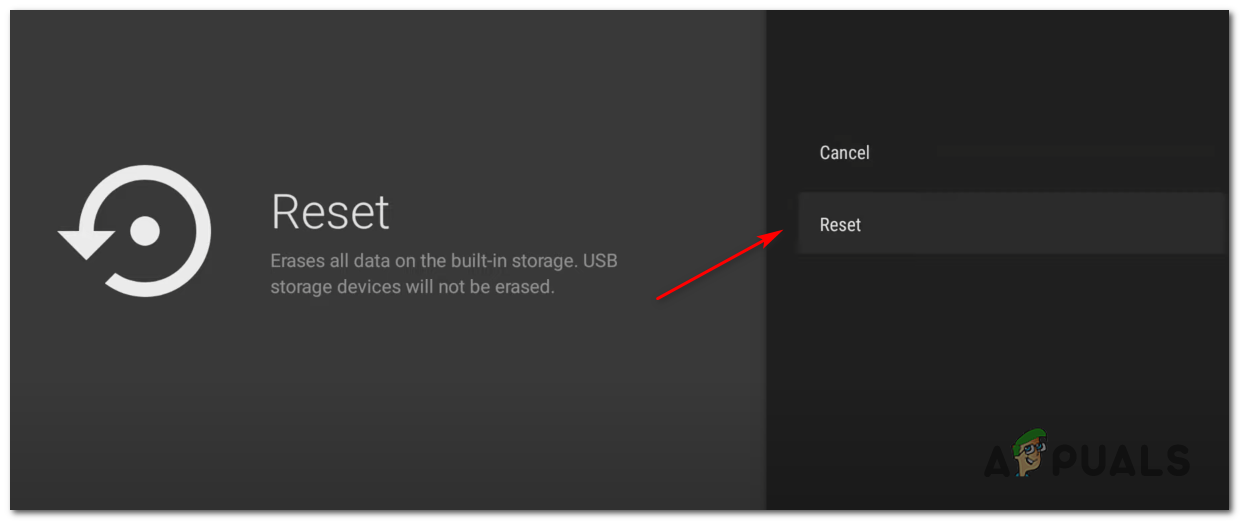
Ресетовање уређаја Нвидиа Схиелд
4. метод: Коришћење ВПН клијента
Имајте на уму да је Амазон Приме Видео конфигурисан за пуно провјеравања локације (када креирате рачун, када се пријавите и када покушај струјања садржаја ). Ако покушавате да стримујете садржај, можда видите код грешке 5004 због неке врсте географских ограничења.
Срећом, ако наиђете на овај проблем на уређају који га подржава, требали бисте бити у могућности да решите овај проблем помоћу а „Сигуран“ ВПН клијента како би изгледало као да приступате платформи за стримовање са локације која не крши ниједно географско ограничење.
Да бисмо вам помогли да одаберете најбољу опцију за вас, направили смо листу сигурних ВПН клијената које можете користити приликом стримовања садржаја са Амазон Приме-а:
- Цлоудфларе
- Супер неограничени прокси
- Сурфсхарк
- ХМА ВПН
- Сакриј ме
- Унлоцатор
Ако тражите конкретна упутства о томе како да инсталирате и конфигуришете ВПН клијент на Виндовс рачунару, следите упутства у наставку да бисте преузели, инсталирали и конфигурисали бесплатну верзију Хиде.ме ВПН:
- Посетите страница за преузимање Хиде.ме из прегледача на радној површини (пожељно) и кликните на Преузимање дугме за покретање преузимања.
- Када дођете до следећег екрана, кликните на Регистровати дугме, а затим преузмите бесплатну верзију Хиде.ме за Виндовс.
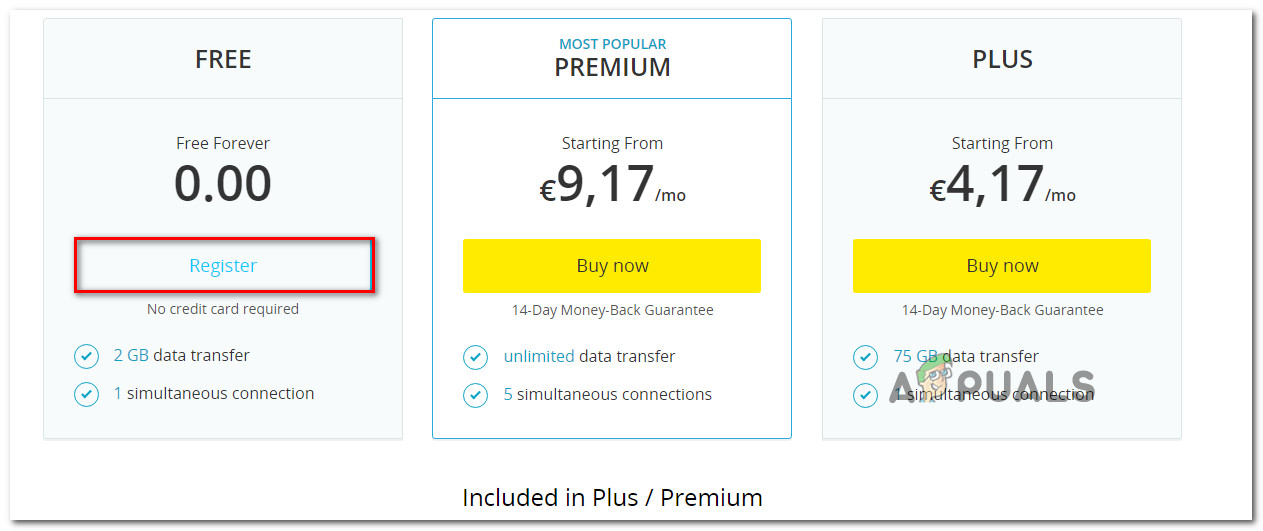
Преузимање ВПН решења
- У следећем кораку унесите адресу е-поште и притисните Ентер да започне процес регистрације.
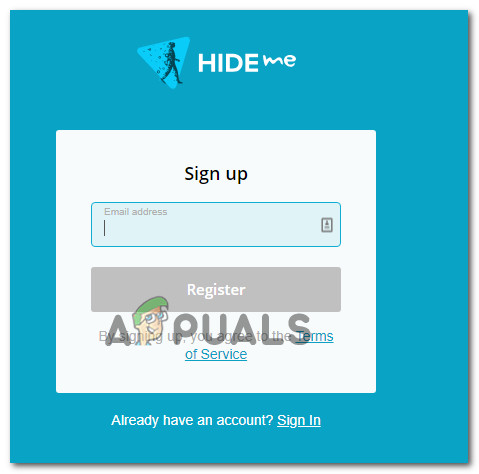
Пријављивање за услугу
Белешка: У овом кораку се уверите да вам је потребна важећа адреса е-поште јер ћете је касније морати проверити.
- Када је регистрација коначно завршена, отворите своју е-пошту Инбок и потражите е-поруку за верификацију са Хиде.ме. Када успете да га пронађете, кликните на везу за верификацију и конфигуришите корисничко име и лозинку за свој налог.
- Када је валидација завршена, кликните на Направи налог .
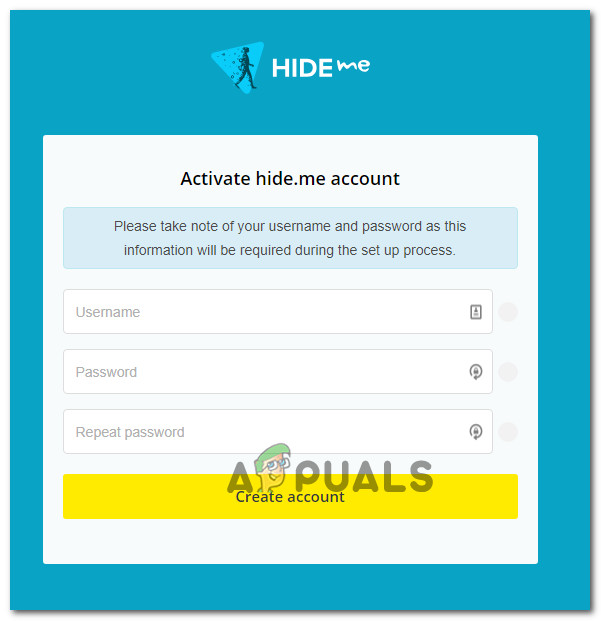
Прављење налога са Хиде.ме
- Када успете да довршите поступак пријављивања, направите свој пут до Цене> Бесплатно и кликните на Пријавите се дугме за активирање бесплатног плана.
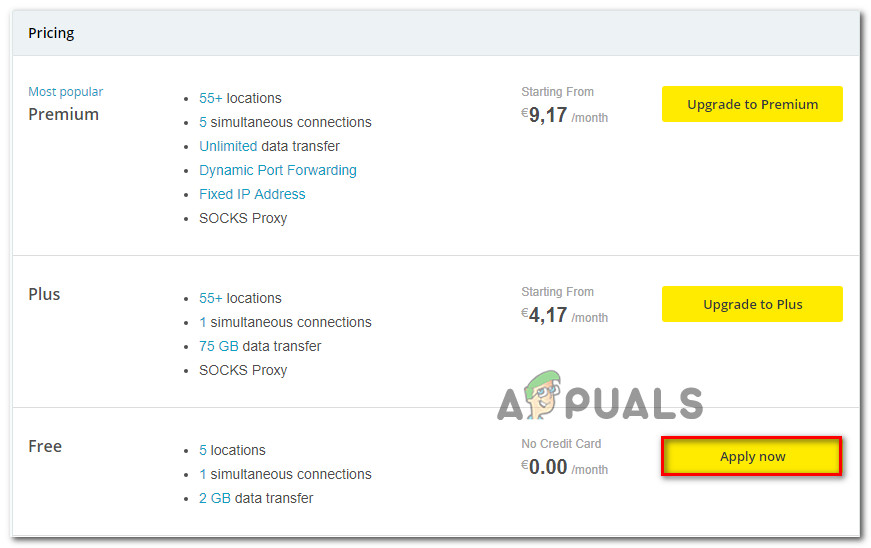
Пријавите се за бесплатни рачун
- Када се бесплатно план је активиран, приступите Преузимање и кликните на Преузми сада (дугме које одговара вашем оперативном систему).
- Након што је преузимање коначно завршено, двапут кликните на упутства на екрану да бисте довршили инсталацију.
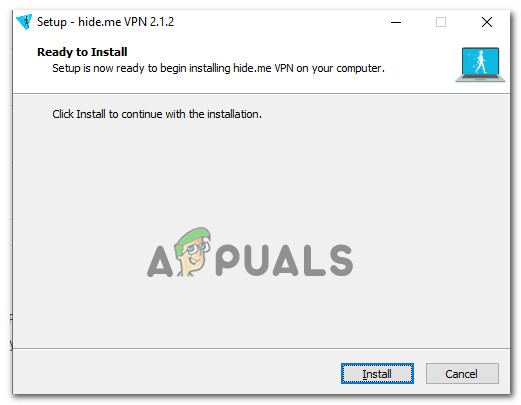
Инсталирање апликације Хиде.Ме ВПН
- Након што успете да инсталирате Сакриј ме апликацију на рачунару, користите поверљиве податке које сте претходно верификовали да бисте се пријавили пре него што кликнете на Започните бесплатни пробни период започети.
- На крају, поставите а земља коју подржава Амазон Приме и омогућите ВПН услугу.
- Покушајте поново да стримујете садржај са Амазон Приме Видео и видите да ли је проблем сада решен.